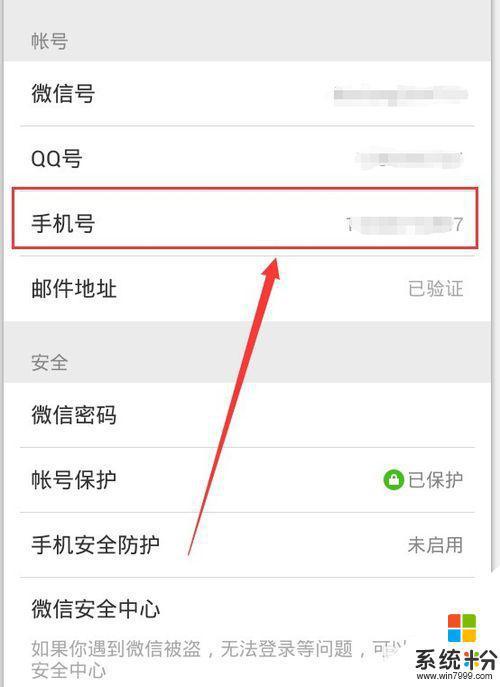微軟在2015年發布了Windows 10的最終版本,它具有比以前的操作系統更多的優勢,但許多用戶對Cortana數字助理不滿意。盡管它可以執行許多任務,例如設置提醒、查找問題的答案以及在計算機上查找文件,但它也有許多缺點。
微軟會通過Cortana收集個人數據,除了隐私問題之外,Cortana有時還會占用許多系統資源,例如CPU和内存。
一、禁用Cortana之前應了解的事項最初發布Windows 10時,通過切換開關來禁用Cortana,但是,以這種方式關閉它會中斷Windows搜索。微軟已經解決了這個問題,現在搜索不會中斷了。
在Windows 10中禁用Cortana時,将失去一些功能,例如個性化新聞和提醒。
以下是幾種禁用Cortana使其停止工作的方法,但是,用戶無法将其永久删除。

可以使用組策略為運行除家庭版本以外的任何Windows 10版本的用戶禁用Cortana。組策略是一項功能,用戶可以控制單個或多個計算機的Windows帳戶。
1.按Windows R鍵,然後在“運行”對話框中鍵入gpedit.msc,按Enter鍵,打開本地組策略編輯器。
2.導航到“ 計算機配置” >“ 管理模闆” >“ Windows組件” >“ 搜索”。
3.雙擊“允許使用Cortana”。

4.将設置更改為“已禁用”,單擊“應用”,然後退出。
三、在Windows 10家庭版中禁用CortanaWindows 10家庭版的用戶可以使用注冊表編輯器工具禁用Cortana。在更改注冊表之前,請設置系統還原點。
設置系統還原
1.在搜索欄中鍵入“恢複”,然後單擊它以進入“高級恢複工具”。
2.單擊“打開系統還原”。
3.将看到何時安裝了最新更新或程序,選擇“推薦的還原”,然後單擊“ 下一步”。
在确認還原點之前,請務必閱讀以下注意事項:
如果最近更改了Windows密碼,則需要創建一個密碼重設盤。
要應用更改,系統還原需要重新啟動計算機。
關閉所有程序并保存打開的文件。
4.請注意,“推薦的還原點”不會影響任何數據、文檔或圖片。準備好後,單擊完成。
5.彈出窗口通知,一旦系統還原就無法中斷,單擊是繼續。
6.計算機顯示一條消息:請恢複Windows文件和設置。
7.該過程可能需要一段時間,有時長達25分鐘。該過程完成後,将在屏幕上看到一條消息:系統還原成功完成。
8.單擊關閉。
如果還原失敗,請再次打開“系統還原”,然後選擇其他還原點。
四、使用注冊表編輯器禁用Cortana按照以下步驟使用注冊表編輯器在Windows 10中禁用Cortana:
1.按Windows R鍵打開“運行”對話框窗口。
2.在輸入框中,鍵入regedit,然後單擊“确定”。
3.在注冊表編輯器中,導航至HKEY_LOCAL_MACHINE > Software > Policies > Microsoft > Windows > Windows Search
4.如果沒有看到Windows Search,請右鍵單擊Windows文件夾,然後單擊新建 > 項。
5.将該文件夾命名為Windows Search。
6.從左窗格中選擇Windows Search,然後右鍵單擊右側的空白區域,選擇“新建 > DWORD(32位)值”。
7.将新建的值命名為AllowCortana,雙擊它,在“數值數據”部分中鍵入0。

8.單擊确定,保存設置。重新啟動計算機時,Cortana将被禁用。
如果想再次使用Cortana,請重複上述步驟,将“數值數據”更改為1,然後重新啟動計算機。
更多windows 10操作系統使用技巧,請關注→→#win10玩機技巧#
想了解更多精彩内容,快來關注@微課傳媒
1.頭條号【微課傳媒】專注軟件分享,如果你喜歡玩軟件,歡迎關注、評論、收藏、轉發。
2.在學習中有什麼問題,歡迎與我溝通交流,今日頭條号搜索【微課傳媒】,我在這裡等你喲!
,更多精彩资讯请关注tft每日頭條,我们将持续为您更新最新资讯!